找回Win10老毛桃专业版系统Edge的关闭所有标签页警告
时间:2018-03-16 来源:www.xiazaima.com 作者:下载妈
在Microsoft Edge中,若你打开了多个标签页,那么在默认情况下,当你尝试关闭Microsoft Edge时,Microsoft Edge会询问你是否关闭所有标签页,如下:
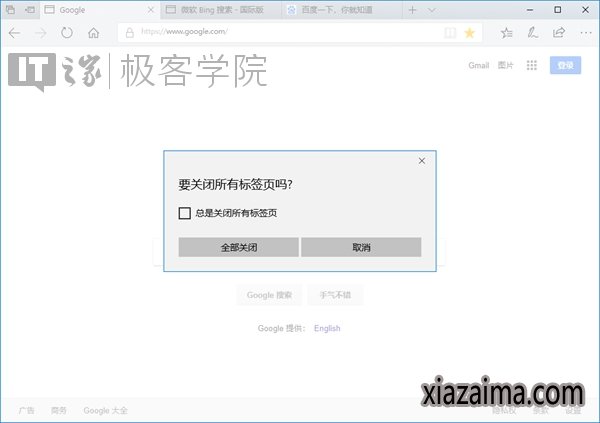
如果你不希望在每次关闭浏览器时都见到这个对话框,那么你可以勾选该对话框中的“总是关闭所有标签页”选项,这样当你下次在开启了多个标签页的情况下尝试关闭Microsoft Edge时,Microsoft Edge将不会就是否关闭所有标签页这个问题进行询问。
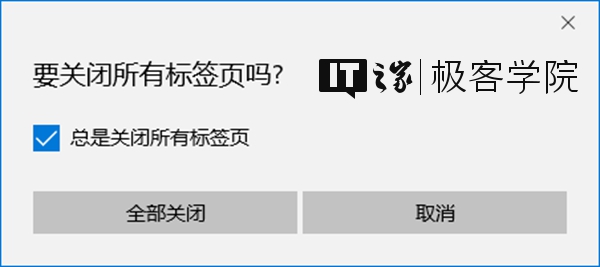
有一点需要需要注意的是,如果你勾选了“总是关闭所有标签页”选项,那在Microsoft Edge的可视化设置中,你将无法重新启用“是否关闭所有标签页”的警告,当你不小心错关了重要的标签页时,你可能会意识到,“是否关闭所有标签页”警告是十分重要的。
幸运的是,在Windows 10中,我们有一个方法来找回Microsoft Edge“是否关闭所有标签页”的警告。在本期的Win10之家极客学院中,我们将引导你完成找回“是否关闭所有标签页”的警告的所有步骤,具体如下:
在微软小娜中搜索并以管理员身份运行:
regedit
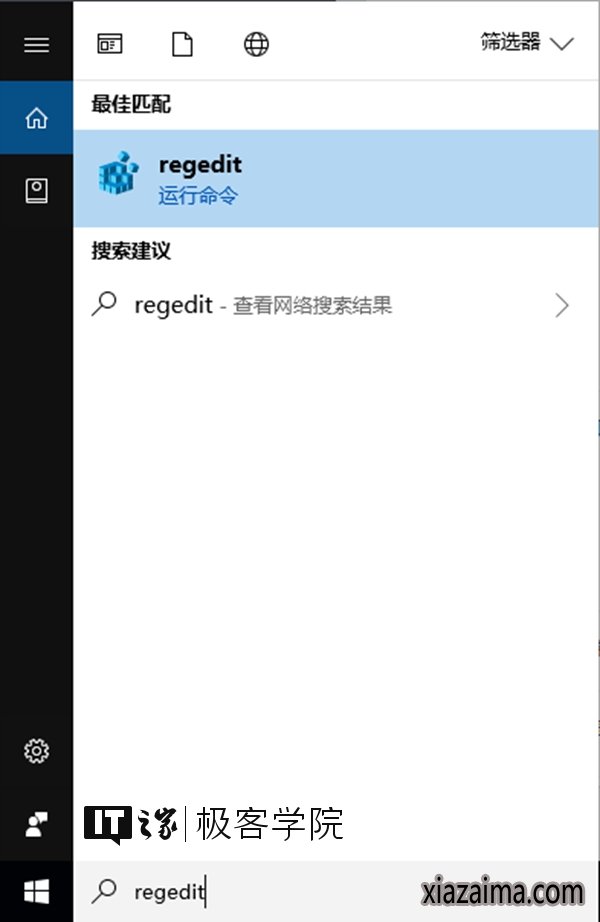
通过注册表编辑器的地址栏或注册表编辑器窗口左侧的树状列表定位到:
\HKEY_CURRENT_USER\Software\Classes\Local Settings\Software\Microsoft\Windows\CurrentVersion\AppContainer\Storage\microsoft.microsoftedge_8wekyb3d8bbwe\MicrosoftEdge\Main\
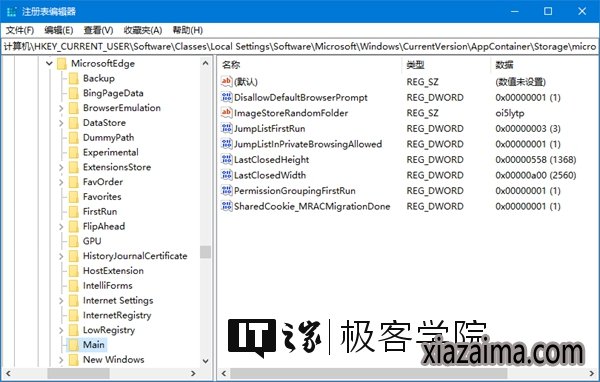
将鼠标光标移至注册表编辑器窗口左侧的树状列表的“Main”之上,单击右键,依次选择:新建-DWORD(32位)值,并将新DWORD(32位)值命名为:
AskToCloseAllTabs
当必要的DWORD(32位)值新建完成时,注册表结构如下:
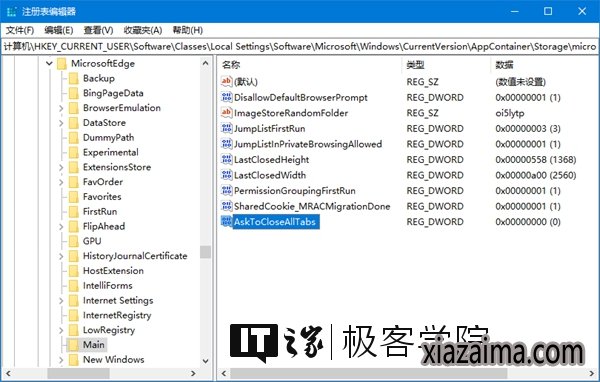
双击刚刚新建的名为“AskToCloseAllTabs”的DWORD(32位)值,将其数值数据设置为1,并点击“确认”按钮;
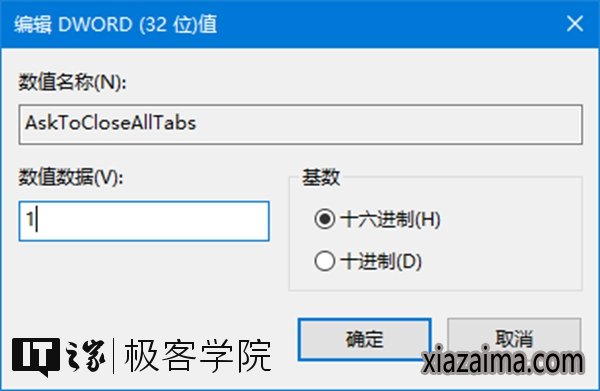
当所有操作完成后,关闭注册表编辑器。
这时,当你在打开了多个标签页的情况下尝试关闭Microsoft Edge,Microsoft Edge将询问你是否关闭所有标签页如下:
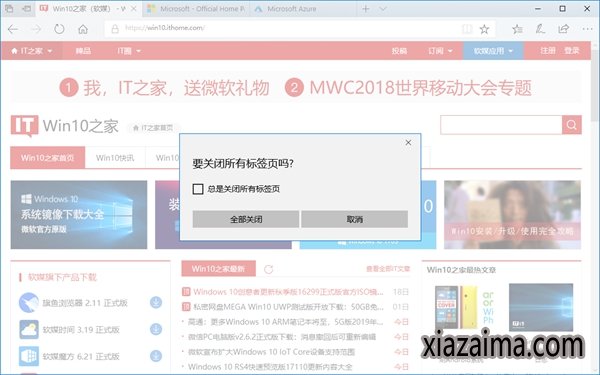
此修改是即时生效的,你无需重新启动计算机,只需重新启动Microsoft Edge即可。
以上就是本期Win10之家极客学院的全部内容。要了解更多的实用技巧和常识科普,请关注Win10之家极客学院。
访问:
微软官方原版镜像 免激活Win10纯净版
 雨林木风 GHOST WIN10 X64 装机版 V2015.01
雨林木风 GHOST WIN10 X64 装机版 V2015.01雨林木风 GHOST WIN10 X64 装机版 V2015.01 硬盘安装: 推荐 将ISO文件内的(安装系统.EXE 与 WIN10.GHO)文件,复制到硬盘 D:\ 运行 D:\安装系统.EXE Y确定 系统自动重启安装 ☆ .....
2015-01-03 雨林木风Ghost Win10 (X64) 快速专业版 v202105(完美激活)
雨林木风Ghost Win10 (X64) 快速专业版 v202105(完美激活)雨林木风Ghost Win10x64位专业版v202105版本系统加快了开关机机速度,自动关闭停止响应。加快菜单显示速度;启用DMA传输模式。使用打印机,关闭后台打印服务可有效节省内存占用。雨.....
2021-04-14
电脑系统栏目
win10系统下载排行
更多+- 1深度技术Ghost Win10 32位 新机装机版2017.07(无需激活)
- 2新萝卜家园 Ghost Win10 x64 旗舰官方版 V2015.05
- 3新萝卜家园Ghost Win10 X32 专业版 v2016.12(无需激活)
- 4大地系统 GHOST WIN10 X64 旗舰增强版 V2015.02
- 5电脑公司Ghost Win10 (64位) 精选专业版 2021.06(完美激活)
- 6番茄花园Ghost Win10x86 免激活 专业版 v2018.11
- 7系统之家Ghost Win10x86 快速专业版 V2019.12月(激活版)
- 8电脑公司Ghost Win10x86 好用专业版 2020年09月(完美激活)
- 9深度技术Ghost Win10 x64位 可靠装机版2017V07(绝对激活)
- 10番茄花园 Ghost Win10 32位 装机版 V2016.09(无需激活)
win7系统下载推荐
更多+- 1雨林木风 GHOST WIN7 32位 装机版 V2016.09(免激活)
- 2系统之家Ghost_Win7_32位_大神装机版_2016.07
- 3深度技术GHOST WIN7 X64位官方安全版V2017.03月(绝对激活)
- 4雨林木风GHOST WIN7 X64 安全旗舰版 v2019.02(免激活)
- 5老毛桃 GHOST WIN7 32位 装机正式版 2016.06
- 6系统之家 GHOST WIN7 SP1 64位 免激活装机版 2016.05
- 7深度技术GHOST WIN7 X64位经典极速版2017年02月(完美激活)
- 8深度技术 Ghost win7 32位 装机版 2016.06
- 9雨林木风GHOST WIN7 x64位 通用旗舰版 V2019年04月(自动激活)
- 10系统之家GHOST Win7x86 精选旗舰版 2021.07月(自动激活)
